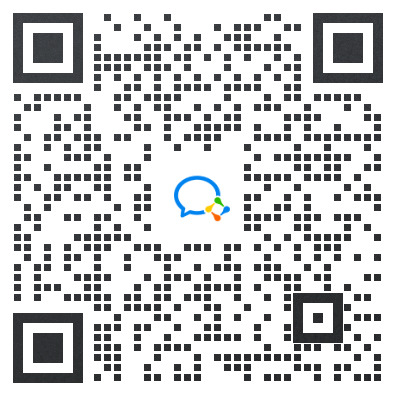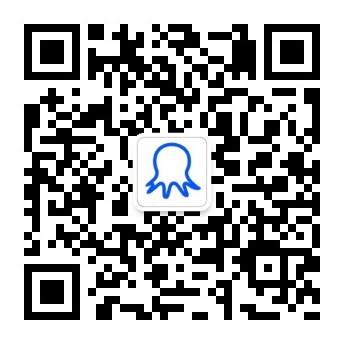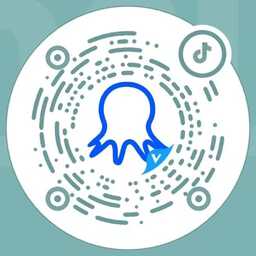安装注册
模板采集
自定义入门
循环
ajax与新标签
登录验证
XPath
特殊翻页
提取数据
数据导出
云采集
其他功能点
客户端界面介绍
2022-01-07
 19117
19117
看过 八爪鱼软件安装与账号注册 教程,我们已注册好账号、登录进入八爪鱼客户端。
现在来看看客户端界面吧!

鼠标放到图片上,右键,选择【在新标签页中打开图片】可查看高清大图
下文其他图片同理
一、【输入框】和【热门模板采集】
【输入框】:输入网址或者网站名称,开始数据采集。
输入网址:进入【自定义配置采集数据】模式,详情请查看 自定义配置采集数据(含智能识别)
输入网站名称:查找内置的相关网站模板,进入【通过模板采集数据】模式,详情请查看 使用模板采集数据
【热门采集模板】:展示热门的采集模板,点击网站模板图标,进入【通过模板采集数据】模式,详情请查看 使用模板采集数据

二、左侧边栏
左侧边栏如下图所示。可点击相应的按钮进入相应的模块。

1 、【+ 新建】
自定义任务:进入【自定义配置采集数据】模式,详情请查看 自定义配置采集数据(含智能识别)
模板任务:进入【通过模板采集数据】模式,详情请查看 使用模板采集数据
导入任务:自定义任务可以.otd的文件形式进行导入导出,便于与他人分享任务。导入任务后可直接使用。
新建任务组:可添加新的任务组。便于任务比较多时,分组管理任务。

2、【我的任务】
【自定义任务】和【模板任务】被创建和保存后,都会存储在【我的任务】中。如果【我的任务】界面为空,说明您还没有创建任务。快去创建一个【自定义任务】或【模板任务】吧。
在【我的任务】界面,可以对任务进行多种操作。
① 进行任务二次编辑(a)、多次启动采集(b)、按任务名搜索(c)、按条件筛选(d)。

② 任务选中状态下,可进行导出任务、删除任务、复制到组、移动到分组(包含移动到新建任务组)等操作。

通过导出任务,可与别人分享【自定义任务】。通过【模板任务】只可使用,不可导出。
③ 如果任务启动采集并获取到数据,可通过以下操作,查看此任务采集到的历史数据。

④ 任务可按最近编辑时间排序(便于查找最近编辑任务),也可按任务组排序(便于分组管理)。

在按任务组排序时,鼠标移动到任务组后的空白区域,还可进行重命名任务组、删除任务组、对任务组设置定时、设为默认任务组等操作。

⑤ 任务还可以按照任务名,任务组名,最近编辑的时间进行排序,还可以重置,灵活操作。

3 、【快速筛选和筛选条件】
① 查看云采集任务运行状态的快捷筛选入口。

② 筛选条件,可以通过多种条件的组合来筛选任务,比如关键词搜索、任务组、采集方式、任务类型、采集状态、采集数据量、采集时间等。例如,如果想要筛选运行异常的任务,可以通过筛选采集数据量为0的任务来检查任务是否运行异常(一般运行异常的任务都会采集不到数据)。用户可以根据自己的需要,灵活运用各种筛选条件。

4、【协作】
提供团队协作平台,可统一管理团队成员的任务(查看/启动/复制)、数据(查看/导出/下载)、资源(云节点/代理IP/验证码)等,促进团队协作,提升采集效率。
5、【定制】
八爪鱼官方提供规则定制、数据定制、1对1收费专属服务等增值服务,有需要可通过此渠道联系我们,或者拨打八爪鱼官网-联系我们的客服电话进行咨询。
6、【客服】
使用软件过程中有任何问题,工作时间都可通过【人工客服】联系我们。
7 、【左侧边栏底部】
工具:放置八爪鱼常用小工具,【正则表达式工具】、【定时入库工具】等。
教程:官网提供详细的教程,用户可根据自己的需要搜索教程学习。
关于我们:展示软件版本号与说明。
设置:可进行一些全局设置,【打开流程图】、【自动识别网页】、【删除字段不需要确认】、【本地采集优先启动加速模式】等。

作者:Tina
编辑:Tina